چگونه آیکون یک برنامه (فایل exe) را تغییر دهیم
چگونه آیکون برنامه های ویندوز را میشه تغییر داد؟ خیلی وقت ها پیش میاد که آیکون یک برنامه را دوست نداریم. شاید هم برنامه نویس هستیم و از برناممون خروجی گرفتیم ولی به این نتیجه رسیدیم که آیکون برناممون خوب نیست. حالا حوصله نداریم دوباره کد را تغییر بدیم و کلی زمان بزاریم تا فایل دوباره اکسپورت گرفته بشه. اینجاست که برنامه resource hacker به کمک ما میاد ، برای دانلود و آموزش استفاده از این برنامه با ما همراه باشید.
آموزش نصب
اول فایل نصبی این برنامه را از لینک زیر دانلود کنید:
بعد از اینکه فایل ZIP برنامه را دانلود کردید آن را باز کنید.
روی فایل reshacker_setup.exe دوبار کلیک کنید.
اپلیکیشن برای نصب شدن پیغام uac میدهد، yes را انتخاب کنید تا ستاپ برنامه برای شما باز شود.
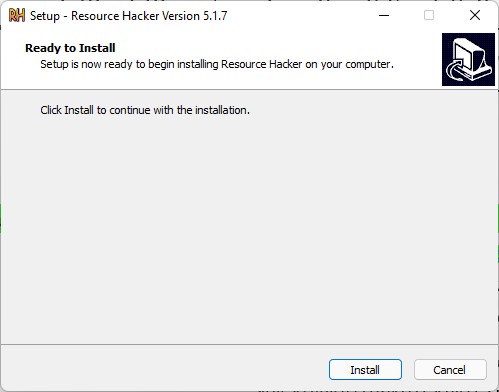
روی دکمه install یا در صورت فارسی بودن ویندوز نصب کلیک کنید.
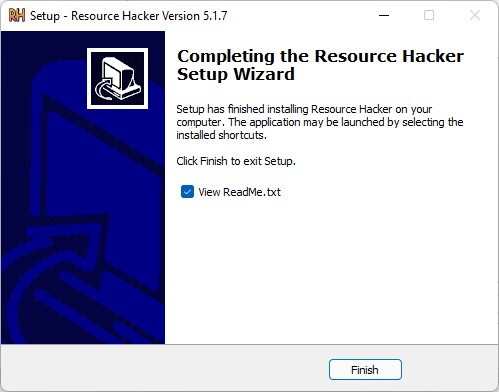
به طور خودکار و کاملا اتوماتیک بدون هیچ سوال دیگری فرآیند نصب انجام میشود.
در صورتی که به زبان انگلیسی مسلط هستید میتوانید تیک گزینه view readme.txt را هم فعال کنید. این گزینه درباره لایسنس پیشرفته نرم افزار و دسترسی ها توضیحاتی میدهد.
نحوه اجرا و انتخاب برنامه مورد نظر
نرم افزار را از منو استارت باز کنید.
در صورتی که برنامه درست نصب شده باشد با چنین صحنه ای مواجه میشوید.
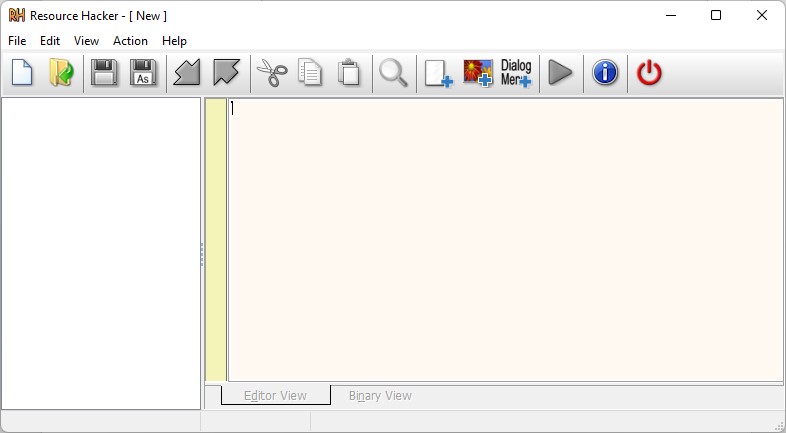
از نوار بالایی روی دکمه File کلیک کنید.
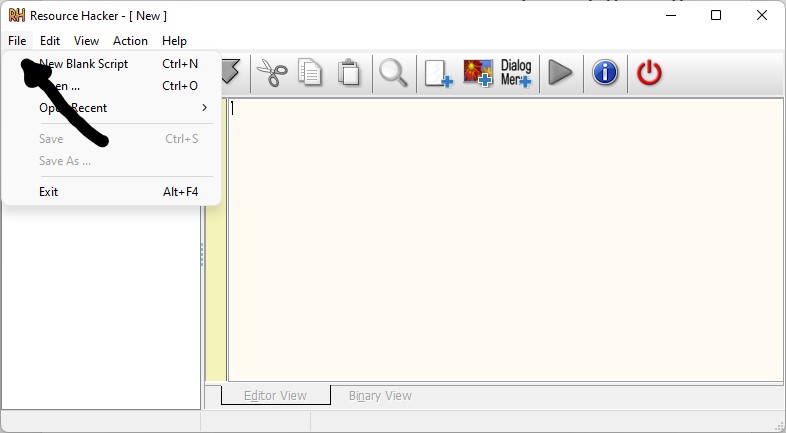
سپس روی دکمه open کلیک کنید.
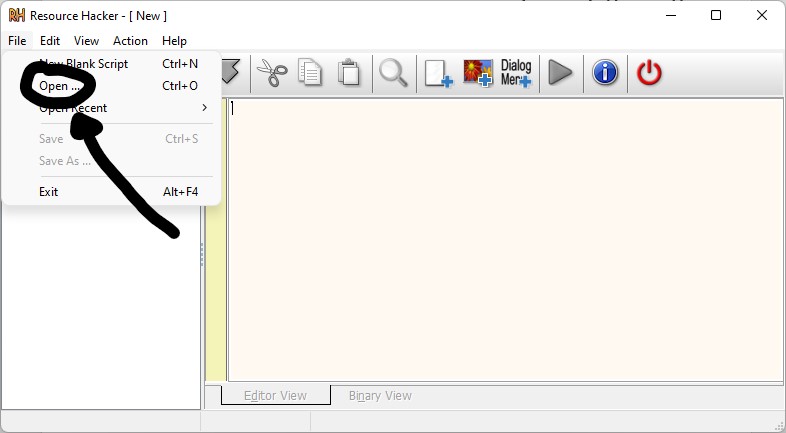
برنامه مورد نظر خود را انتخاب کنید و سپس دکمه open را بزنید.
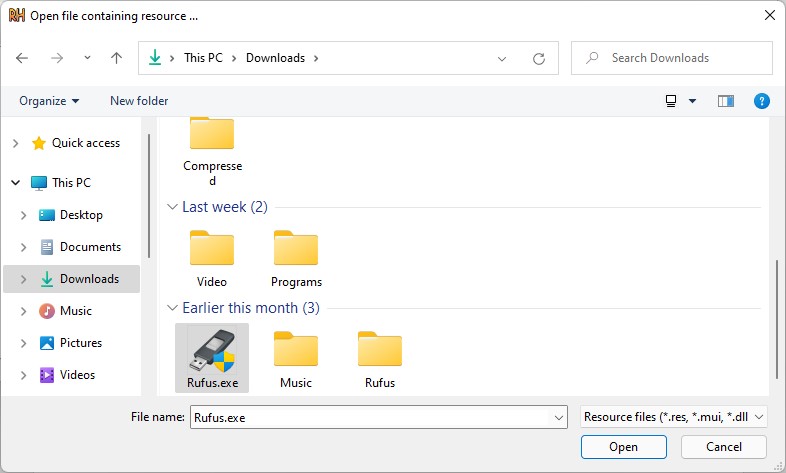
در اینجا من برنامه rufus را انتخاب کردم ولی شما هر برنامه ای که بخواهید میتوانید انتخاب کنید.
نحوه تغییر آیکون
بخش آیکون را پیدا کنید.
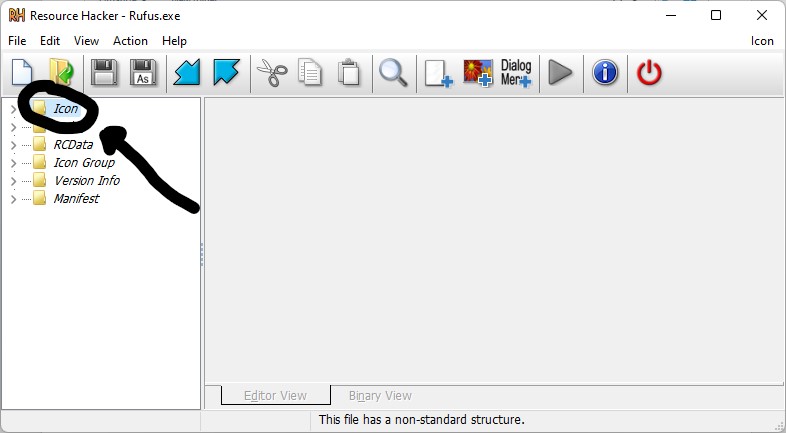
روی آن راست کلیک کنید و گزینه replace icon را انتخاب کنید.

با چنین صفحه ای مواجه میشوید در اینجا روی open file with new icon کلیک کنید.
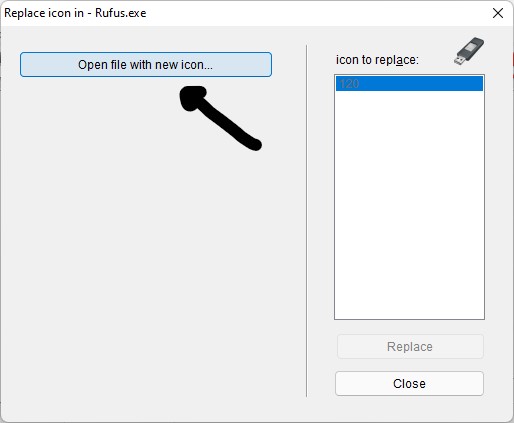
آیکون موردنظر خود را که با پسوند ico دانلود کرده بودید، یا یک فایل exe که آیکون آن مورد نظرتان است را انتخاب کنید و دکمه open را بزنید.(من از لوگو استیم استفاده میکنم شما میتوانید هر لوگویی که مدنظرتان است انتخاب کنید).
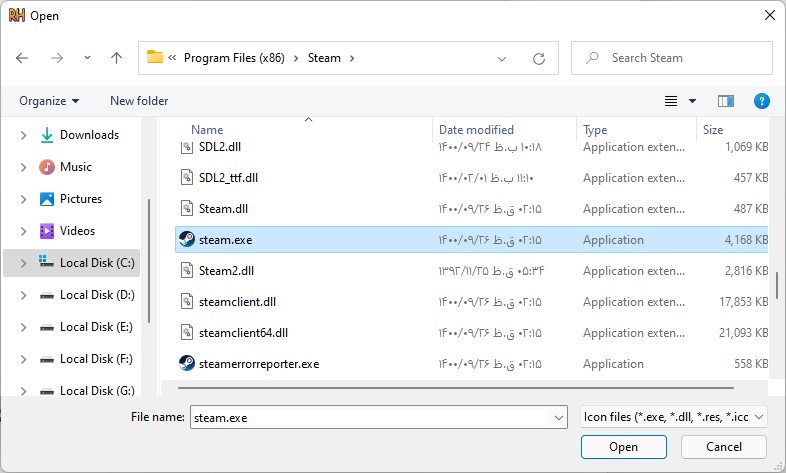
از لیست select new icon آیکون مدنظر خود را در بین آیکون های موجود در پک نرم افزار یا فایل ico انتخاب کنید و سپس Replace را بزنید.
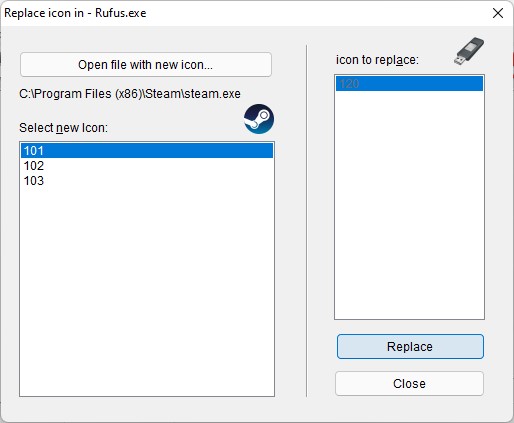
در مرحله بعدی روی منو file کلیک کنید و save را انتخاب کنید تا در کنار فایل exe قبلی فایل جدید ایجاد شود.
در صورتی که گزینه save برای شما فعال نبود مراحل زیر را دنبال کنید:
روی دکمه مشخص شده در تصویر کلیک کنید.
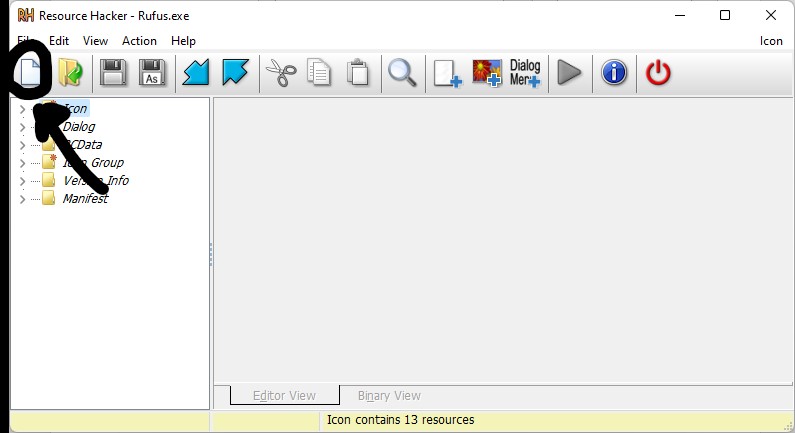
با چنین پیغامی مواجه میشوید که دکمه yes را بزنید.
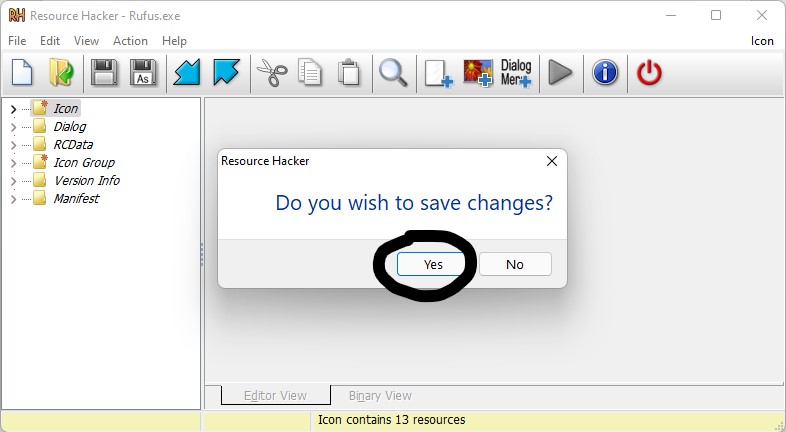
محل مورد نظر و نام جدید را برای ذخیره فایل انتخاب کنید.
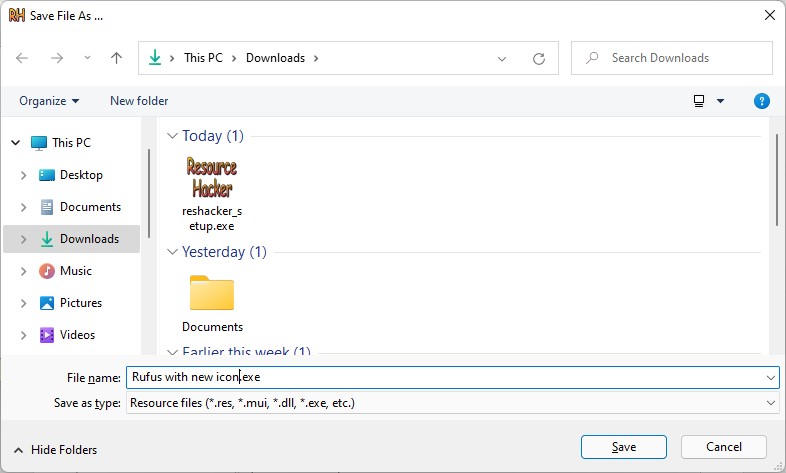
گزینه save را بزنید.
اگر میخواهید از نرم افزاری استفاده کنید که از قبل نصب شده بود به صورت زیر عمل کنید:
نام فایل exe جدید را به نام اصلی برنامه تغییر دهید و آن را به محل فایل exe قبلی کپی کنید.
از شما سوال پرسیده میشود این فایل موجود است چه عملی میخواهید انجام دهید؟ شما گزینه replace the file in the destination را انتخاب کنید. تمام آیکون برنامه شما عوض شد.
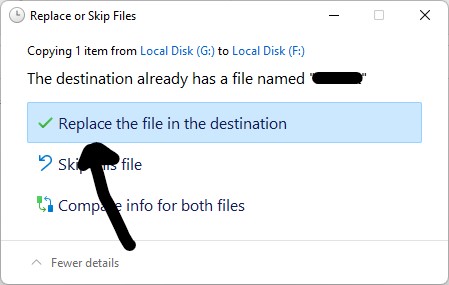
در صورتی که به این دست مطالب علاقه مند هستید irunisenter.com را دنبال کنید😉.
اگر به هر مشکلی برخوردید در نظرات مشکل خود را بنویسید در اسرع وقت پاسخ داده خواهد شد.
نویسنده : محمد امامی


خیلی عالی بود واقعا کار بردی